Die meisten Mac-Nutzer ziehen eine App einfach in den Papierkorb, um sie loszuwerden. Dies ist eine einfache Methode, bei der allerdings auf dem ganzen Computer verteilt Überbleibsel der App zurückbleiben.
Mit dem Modul Deinstallation können Sie Programme mit all ihren Komponenten finden und sicher entfernen, auch die, die sich nicht im Ordner "Programme" befinden. Diese Komponenten starten oft kleine Dienstprogramme, die den Prozessor und den Speicher Ihres Computers zusätzlich belasten. Das vollständige Entfernen von Programmen mit Uninstaller spart nicht nur Speicherplatz, sondern macht Ihren Mac auch ein wenig schneller.
Programm-Kategorien im Uninstaller
Uninstaller gruppiert Programme, um die Suche zu erleichtern und um Programme zu empfehlen, die Sie vielleicht zuerst entfernen möchten, wie z. B. diese
-
Unbenutzt: Programme, die Sie in den letzten 6 Monaten nicht geöffnet haben.
-
Programmreste: Dienstdateien, die nach dem manuellen Entfernen von Programmen auf Ihrem Mac verbleiben.
Diese Kategorie ist nicht in der App Store-Version von CleanMyMac X verfügbar.
-
32-Bit: Veraltete Programme, mit veralteter Software-Architektur.
Die letzte macOS-Version, die mit veralteten Programmen funktioniert, ist Mojave 10.14. Catalina 10.15, Big Sur 11.0, und Monterey 12.0 unterstützen keine 32-Bit-Programme, so dass Sie deren aktuelle Entsprechungen finden müssen.
-
Verdächtig: Programme, die in Russland und Weißrussland entwickelt oder gehostet werden, da sie eine Gefahr für Ihren Mac oder die Sicherheit Ihrer Daten gefährden können. Erfahren Sie mehr über verdächtige Programme in diesem Artikel.
CleanMyMac X sortiert Programme auch nach Anbieter (Programmentwickler) und dem Store wo Sie sie gekauft haben. Zum Beispiel Apps für iPhones und iPads, die auf Ihrem Mac installiert sind, werden in der Gruppe App Store aufgeführt (Sie können sie übrigens auch entfernen und zurücksetzen, wie andere Apps auch).
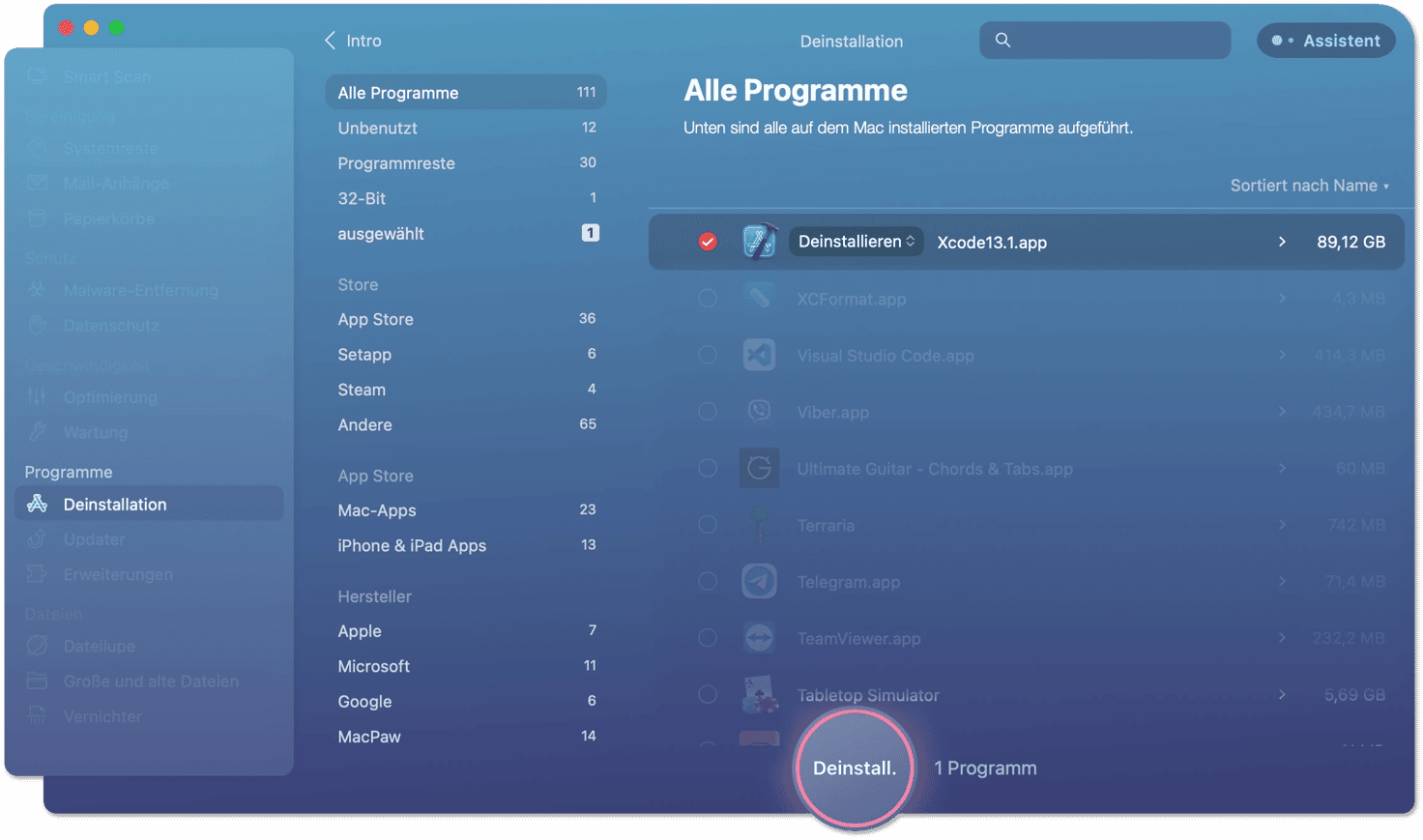
Programme deinstallieren
Um ein Programm vollständig zu deinstallieren, setzen Sie neben seinem Namen ein Häkchen und klicken Sie unten im Fenster auf „Deinstall.“. Sie können beliebig viele Programme auf einmal entfernen.
Ziehen Sie alternativ einfach eine oder mehrere Apps entweder auf das Symbol von CleanMyMac im Dock oder in ein geöffnetes CleanMyMac-Fenster.
macOS hindert das Deinstallationsmodul daran, benötigte Systemprogramme zu entfernen. Daher fügt CleanMyMac sie der Ignore-Liste hinzu und blendet sie im Deinstallationsmodul aus.
Sie können diese Apps zwar nicht entfernen, jedoch in den Standardzustand zurückversetzen. Dafür müssen Sie Systemprogramme sichtbar machen:
-
Öffnen Sie die CleanMyMac X-Einstellungen.
-
Wählen Sie im Tab Ignore-Liste die Option Deinstallation in der linken Leiste.
-
Deaktivieren Sie die Option „Systemprogramme ignorieren“.
Lesen Sie anschließend unten stehende Anweisungen.
Programme zurücksetzen
Wenn Sie ein Programm in den Ausgangszustand zurückversetzen, läuft sie möglicherweise schneller und manche Probleme lassen sich einfacher lösen.
So können Sie alle benutzerspezifischen Daten löschen und die Einstellungen zurücksetzen:
-
Setzen Sie ein Häkchen neben der App, die Sie zurücksetzen möchten.
-
Wählen Sie in der daraufhin eingeblendeten Liste die Option „Zurücksetzen“.
-
Klicken Sie unten im Fenster auf „Reset“.
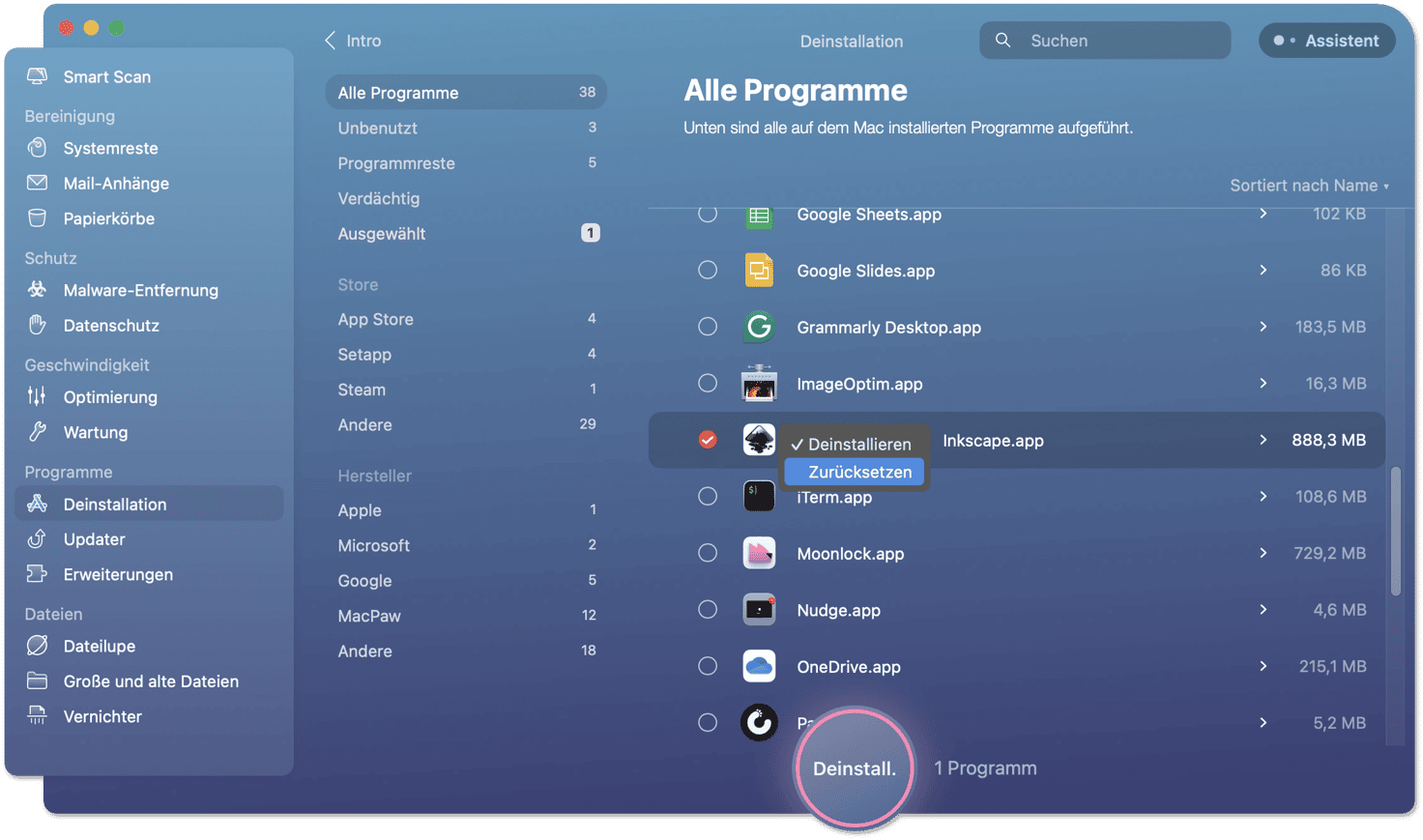
Die Smarte Auswahl dieser Funktion markiert Elemente, die zum Zurücksetzen dieses Programms gelöscht werden müssen. Nach Abschluss des Vorgangs funktioniert das Programm beim nächsten Öffnen wieder so, als sei es gerade frisch installiert worden.